QQ影音播放器电脑版压缩视频方法详细介绍
时间:2021-04-16 10:54:31 作者:无名 浏览量:54
QQ影音播放器是腾讯公司推出的一款全新版本的多功能视频播放器,腾讯旗下推出来的所有软件和游戏等等,都是非常受用户欢迎的,这款播放器也是如此。QQ影音播放器中我们能够体验到五星级的试听享受,视频播放也非常的清晰流畅,同时该播放器的下载速度也非常快。我们在使这款播放器的过程中,没有任何的广告,为用户提供一个干净纯粹的观影播放体验。QQ影音播放器没有任何广告界面再经过全面升级之后,支持的播放格式也是增添了很多,推荐给每一位用户下载使用。
使用技巧
1. 在本站找到QQ影音播放器电脑版的下载地址,提供有两种下载方式供用户自定义选择下载,根据当前的网络速度进行选择即可。将软件的安装包成功的下载至本地之后,我们对压缩包进行解压,双击解压出来的exe格式的文件,就能够进入该软件的安装教程中。
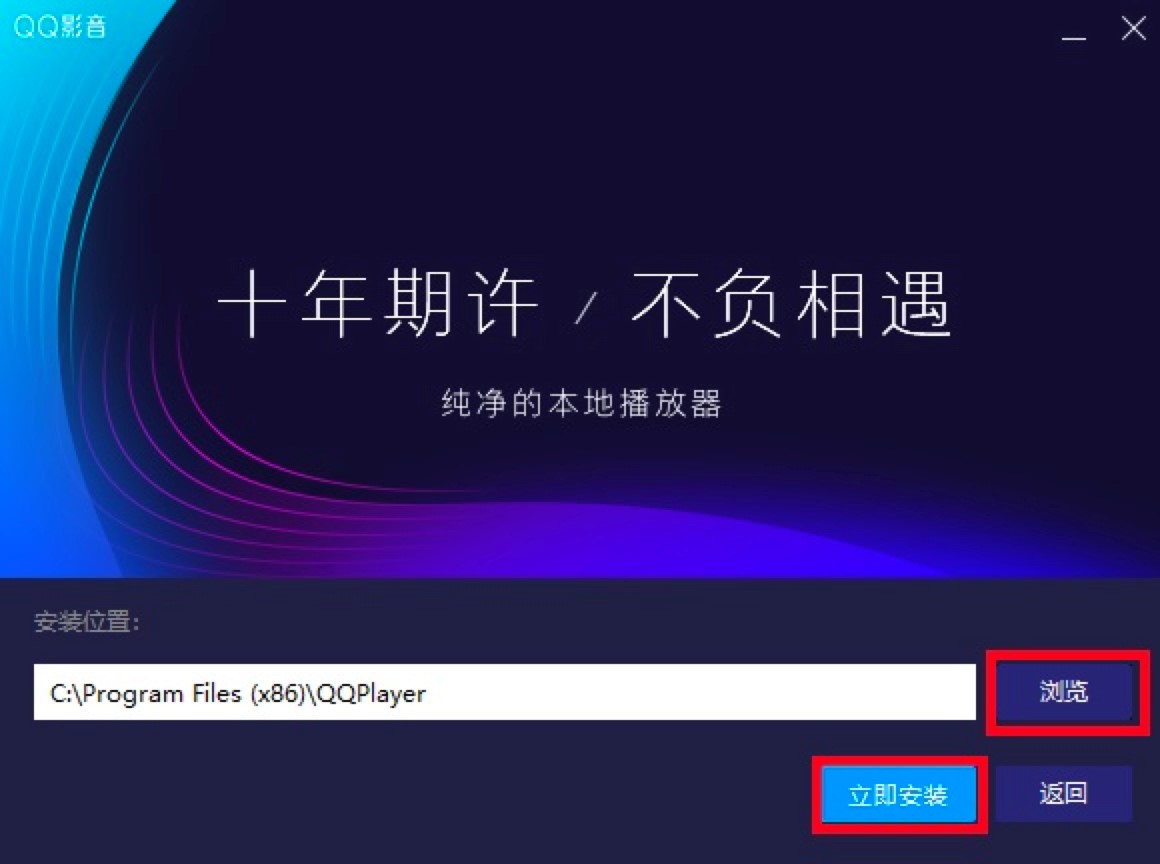
QQ影音播放器 图一
2. 在安装过程中需要注意的是,选择该软件的安装路径时,需要自定义选择该软件的安装路径,这样就不会拖慢电脑的后期运行速度,其他的安装设置根据软件的提示完成即可。
3. 打开安装好的QQ影音播放器之后,我们就能够看到如下图所示的页面,我们点击页面右下角的扳手按钮,这就是我们的“影音工具箱”按钮,我们在这里点击选择“压缩”按钮之后,开始进行下一步操作。
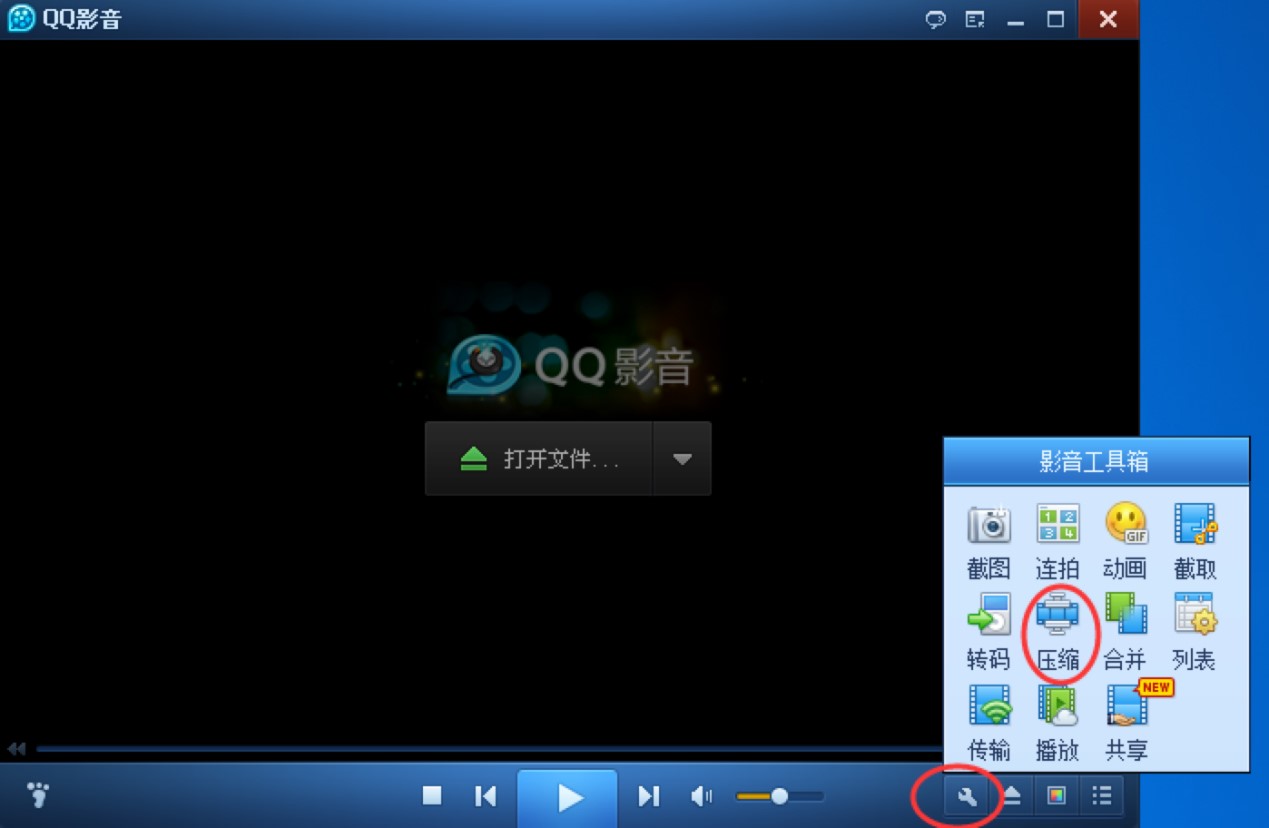
QQ影音播放器 图二
4. 进入“视频压缩”的页面之后,我们选择点击左上角的“添加文件”按钮,将需要压缩的文件选择进行添加即可。同时我们还需要设置该视频的各项压缩设置,一般情况下是默认生成最佳的压缩参数。
5. 在参数设置页面中,我们能够看到一下的参数设置页面,能够设置格式、视频编码、分辨率、视频码率、视频帧率等等,设置完成后点就“确定”按钮就完成设置啦!
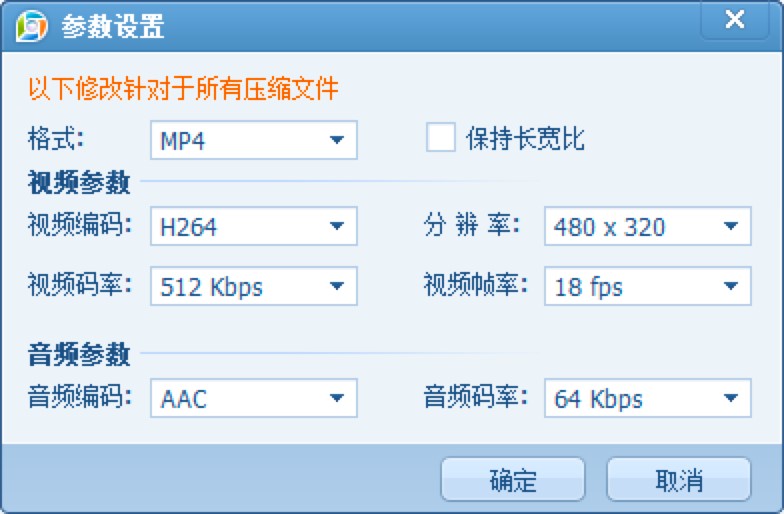
QQ影音播放器 图三
6. 设置完成后,如果想要更新该视频的输出位置的话,点击“浏览”按钮之后,选择合适的文件输出即可,如果视频较长的话,还可以选择勾选“完成后自动关机”的选项,全部设置完成之后,我们直接点击“开始”按钮之后就能够对其进行压缩。
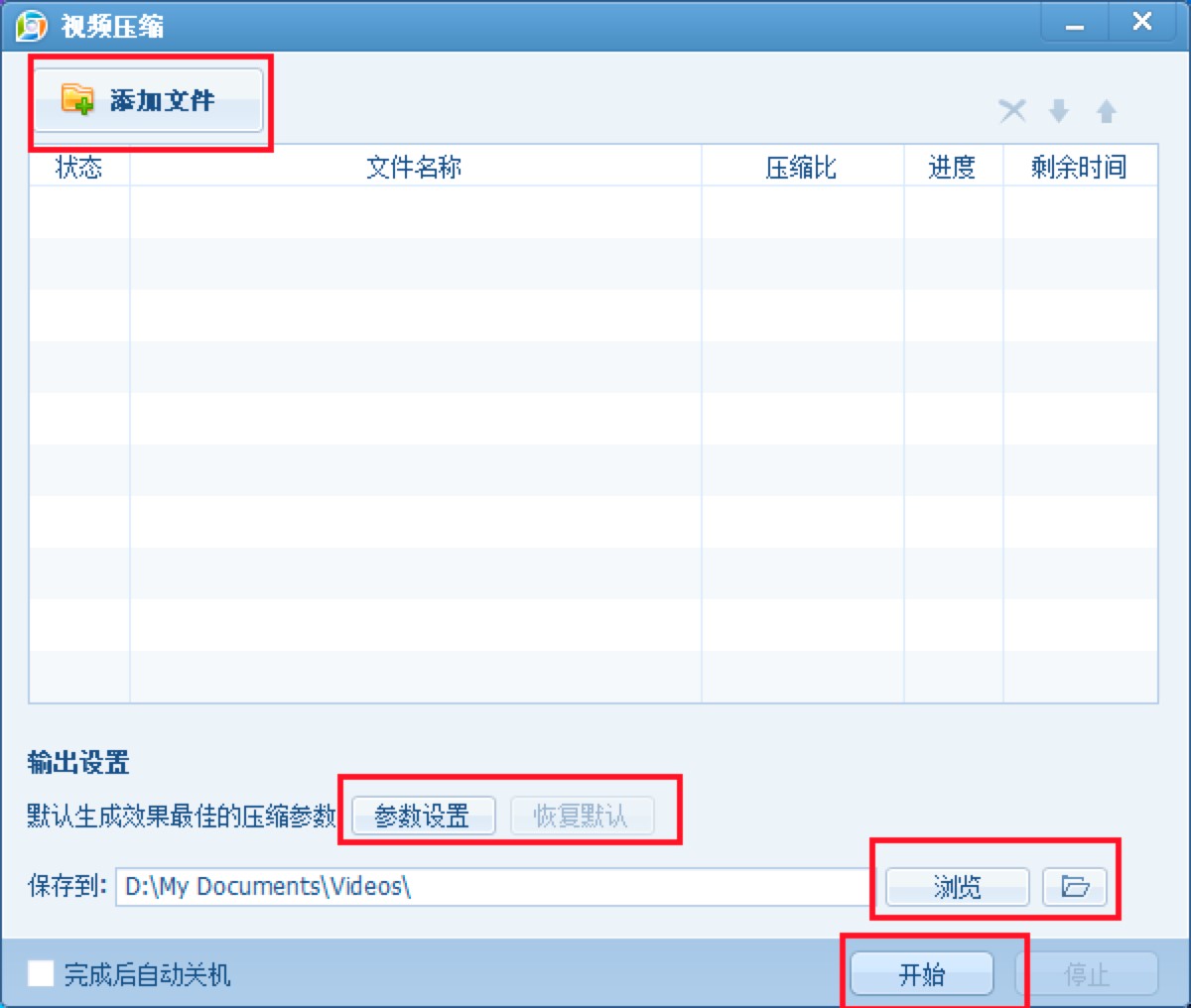
QQ影音播放器 图四
QQ影音播放器 4.6.2.1089
- 软件性质:国产软件
- 授权方式:免费版
- 软件语言:简体中文
- 软件大小:34039 KB
- 下载次数:127 次
- 更新时间:2021/4/16 11:31:44
- 运行平台:WinXP,Win7,...
- 软件描述:QQ影音播放器是腾讯公司推出的一款本地播放器,它又快又流畅,让用户拥有五星级的试... [立即下载]
相关资讯
相关软件
电脑软件教程排行
- 破解qq功能和安装教程
- 怎么将网易云音乐缓存转换为MP3文件?
- 比特精灵下载BT种子BT电影教程
- 微软VC运行库合集下载安装教程
- 土豆聊天软件Potato Chat中文设置教程
- 怎么注册Potato Chat?土豆聊天注册账号教程...
- 浮云音频降噪软件对MP3降噪处理教程
- 英雄联盟官方助手登陆失败问题解决方法
- 蜜蜂剪辑添加视频特效教程
- 比特彗星下载BT种子电影教程
最新电脑软件教程
- 效能日记本功能特点和安装教学
- 自动写作软件安装教程
- 虚拟视频使用技巧QQ关联方法
- 新浪微博投票使用技巧
- 万能光驱驱动使用技巧
- 瑞星全功能安全软件安装教程
- 超级看安装播放本地视频方法
- 笔记本网卡驱动异常解决说明
- 比特精灵使用技巧
- screensaver安装使用说明
软件教程分类
更多常用电脑软件
更多同类软件专题











